2016년 하반기에 정식 출시될 iOS 10에는 바뀐 부분이 많다. 그러나 가장 큰, 그리고 가장 먼저 눈에 들어올 부분은 잠금 화면이다. 기존과 달라진 점도 많고 몇몇 기능은 생소하게 들릴 정도다. 새롭게 변화한 잠금 화면 기능을 알아보자.
집어들면 깨어나는 기능
아이폰 6s와 6s 플러스, SE 등 최신 기종 아이폰에는 변화가 바로 나타날 것이다. 전화기를 들면 화면이 깨어나 시간을 표시한다. 아주 큰 변화는 아니다. 이미 애플 워치나 안드로이드 스마트폰에 도입되어 있는 기능이기도 하다. 굳이 버튼을 한 번 더 눌러 전화기를 깨울 필요가 없어졌기 때문에 기존 애플 사용자들에게 매우 유용할 것으로 보인다.
밀기(swipe) 동작 새로 배우기
터치 ID가 도입되면서, 아이폰이 처음 출시됐을 때 많은 사람들의 탄성을 자아냈던 '밀어서 잠금 해제' 기능은 이제 불필요하고 귀찮아졌다. 지금도 (손이 젖어서 또는 장갑을 끼고 있어서)터치 ID가 제 기능을 하지 않을 경우, 밀어서 잠금 해제 기능을 이용해야 한다. 그러나 iOS 10에서는 이 기능이 아예 없어진다. iOS 10에서는 터치 ID가 작동하지 않을 경우, 홈 버튼을 눌러 암호를 입력해야 한다. 몸에 익은 습관을 떨치기 힘들 수 있다.
오른쪽으로 스와이핑을 하면, 시리가 제안하는 앱과 연락처, 인근 레스토랑, 뉴스 등이 표시되는 맞춤화 위젯으로 가득 찬 스포트라이트 섹션이 나타난다. iOS 9의 공약이기도 했던 더 '스마트'해진 스포트라이트가 iOS 10에서 실현된다.
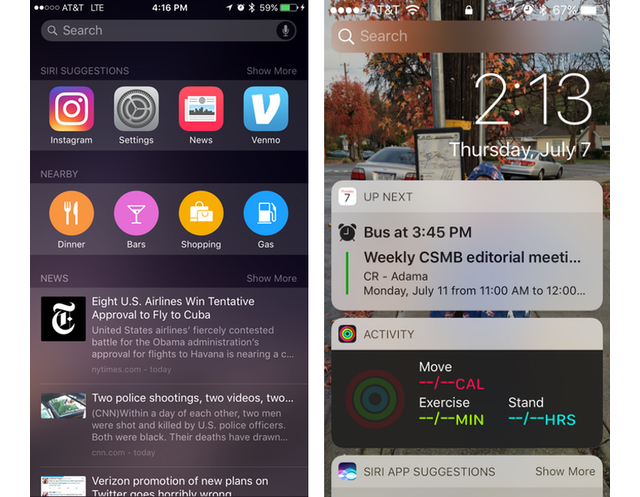
다시 한 번, 잠금 화면에서 카메라 아이콘이 사라진다. 아이콘을 위로 밀어서 카메라를 불러올 수 없다는 의미이다. 대신 잠금 화면에서 왼쪽으로 밀기 동작을 해야 한다. 간단하지만, 기존 습관을 버리고 새로운 습관을 익혀야 한다는 문제점이 있다.
잠금 화면에서 아래 방향으로 밀기 동작을 하면 예전처럼 알림 센터가 표시된다. 달라진 점은 화면에서 위젯 형태로 스포트라이트를 이용할 수 있다는 것이다. 과거 알림 센터의 '투데이' 탭에 해당된다. 그러나 이제 투데이라는 이름이 붙지 않는다. 스포트라이트 화면은 어디에나 표시된다. 이제 다음에 소개할 위젯이 이 스포트라이트에 위치한다.
곳곳에 위치한 위젯
기존 iOS 버전에도 위젯이 있다. 그러나 iOS 10은 차원이 다르다. 애플은 알림 센터를 보기 위해 아래로 화면을 밀었을 때 표시되는 투데이 탭의 위젯을 스포트라이트 화면으로 옮겨 배치했다. 이제 잠금 화면, 홈 화면, 알림 센터 등 여러 장소에서 위젯을 이용할 수 있다.
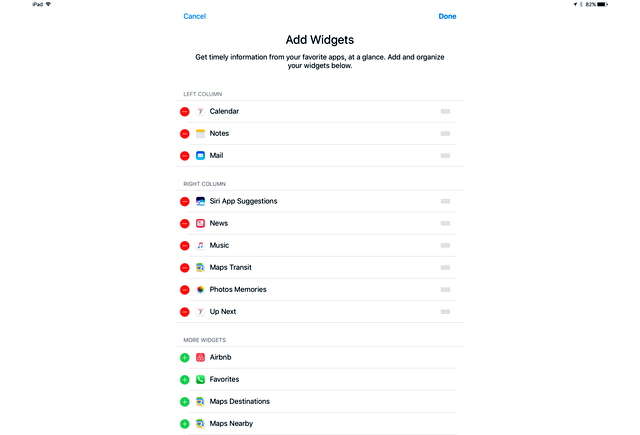
변함없이 써드파티 앱도 위젯을 생성한다. 따로 추가로 설치할 필요는 없다. 스포트라이트 화면 하단의 편집 버튼을 탭한 후 위젯을 추가, 삭제, 재배열 할 수 있다. 알림 센터의 투데이 트레이와 비슷하다.
더 많은 동작을 지원하는 미리 알림
애플은 iOS 8과 iOS 9이후 미리 알림에서 더 많은 동작을 지원하고 있다. 예를 들어, 알림에서 문자 메시지 답장을 보내거나, 해야 할 일을 마쳤다는 표시를 미리 알림 화면에서 할 수 있다. iOS 10 알림은 이보다 더 많은 동작을 지원한다.
잠금 화면 미리 알림에 팝업 형태로 나타나는 알림 배너가 나타나서 앱을 열 필요가 없다. 써드파티 개발사들은 현재 미리 알림 기능을 테스트하고 있다. 지난 달 애플 WDC(Worldwide Developers Conference) 키노트에서 우버 알림이 시연되기도 했다. 운전자가 위치한 장소에 대한 지도가 표시되고, 우버 앱을 열 필요 없이 운전자에게 전화를 걸거나, 서비스를 취소할 수 있는 알림이다.
애플 앱에는 이미 이런 기능들이 추가되어 있다. 예를 들어, 캘린더에서 초대장을 받을 경우 잠금 화면의 알림에서 내용을 확인하고, 이를 승인 또는 거절할 수 있다. iOS 9부터 잠금 화면의 메시지에서 인터랙티브 기능을 지원했다. 즉 알림에서 직접 문자 답장을 보낼 수 있게 됐다. iOS 10은 알림 배너 안에서 직접 전체 메시지를 확인할 수 있다.
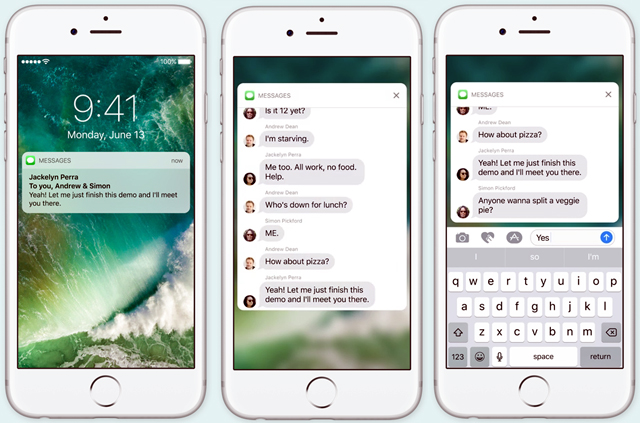
알림을 3D 터치하면(3D 터치 기능이 없을 경우, 왼쪽으로 밀기 또는 탭), 메시지 앱을 열지 않고도 전체 메일 스레드와 회신 내용을 볼 수 있다.
아이폰 6s, 6s 플러스, 기타 9월에 출시될 아이폰 모델 등 3D 터치 기능이 탑재된 기기에서 리치 알림을 가장 효과적으로 사용할 수 있다. 깊게 오래 누르는 동작으로 알림의 인터랙티브 기능을 이용할 수 있기 때문이다. 그러나 애플은 구형 장치에서도 리치 알림을 지원하는 방법을 테스트하고 있다. 지금은 왼쪽 밀기 동작으로 Close(닫기) 및 View(보기) 등 추가 옵션을 여는 방법으로 리치 알림의 인터랙티브 기능을 이용할 수 있다. 3D 터치 사용자는 깊게 눌렀을 때 표시되는 확대 창이다. 솔직히 말해 스와이프와 탭을 이용한 동작은 3D 터치보다 불완전하다. 애플이 새 장치를 구입하도록 유도하려 이런 방법을 도입했다는 생각이 든다.
아직 베타 버전
iOS 10은 암호 입력 없이 잠금 화면에서 아이폰과 아이패드를 이용할 수 있도록 해준다. 이는 프라이버시 측면의 문제점을 초래한다. 그러나 설정 > 터치 ID & 암호 > 잠금 상태에서 액세스 허용 아래 토글 버튼을 이용해 사람들이 알림을 보지 못하도록 만들 수 있다. 또는 설정 > 알림에서 민감한 앱은 잠금 화면으로 알림을 보내지 못하도록 설정할 수 있다.
iOS 10은 현재 베타 버전이다. 애플이 앞으로도 다양한 방식으로 잠금 화면을 개선할 수 있다.